आईट्यून्स में होम शेयरिंग के काम को ठीक करने के आसान तरीके
आईट्यून्स की एक विशेषता यह है कि यह अनुमति देता हैआप अपने अन्य Apple उपकरणों के साथ इसकी सामग्री साझा कर सकते हैं। ऐसा करने पर, आप होम शेयरिंग सुविधा का उपयोग करके अपने iPhone पर भी अपने कंप्यूटर पर मौजूद सामग्री तक पहुँच सकते हैं। लेकिन हाल ही में, कुछ उपयोगकर्ताओं ने यह शिकायत की ITunes में होम शेयरिंग काम नहीं कर रही है और वे मुफ्त में फ़ाइलें साझा नहीं कर सकते। इस लेख ने आईफोन, आईपैड, ऐप्पल टीवी और कंप्यूटर में आसानी से काम नहीं करने वाले आईट्यून्स होम शेयरिंग को ठीक करने में मदद करने के लिए 5 संभावित समाधान एकत्र किए हैं।
तरीका 1: सुनिश्चित करें कि होम शेयरिंग iTunes में सक्षम है
अगर मैक और पीसी या एप्पल टीवी के बीच होम शेयरिंग काम नहीं कर रही है, तो सुनिश्चित करें कि आईट्यून्स में होम शेयरिंग का ऑप्शन इनेबल हो।
विंडोज के लिए, आईट्यून्स चलाएं और फिर फाइल -> होम शेयरिंग -> होम शेयरिंग चालू करें।
मैक के लिए, फ़ाइल -> होम शेयरिंग -> होम शेयरिंग चालू करें।

तरीका 2: जांचें कि क्या बोनजोर सर्विस चल रही है
बोन्जौर एक स्थानीय क्षेत्र नेटवर्क पर सेवाओं की खोज करने के लिए एक सामान्य तरीका प्रदान करता है, अगर होम शेयरिंग आईट्यून्स पर दिखाई नहीं दे रहा है, तो बोन्जौर सेवा की जांच करें।
Windows टास्क मैनेजर खोलें> सेवाएँ> जांचें कि क्या बोनजोर सेवा चल रही है

तरीका 3: सभी उपकरणों पर समान ऐप्पल आईडी का उपयोग करें
सुनिश्चित करें कि सभी डिवाइस जिन्हें आप समान Apple ID का उपयोग करके होम शेयरिंग का उपयोग करना चाहते हैं। यदि उनमें से कोई भी एक अलग ऐप्पल आईडी का उपयोग करता है, तो डिवाइस सामग्री तक पहुंच प्राप्त करने में सक्षम नहीं होगा।
कंप्यूटर पर, आप देख सकते हैं कि आईट्यून्स खोलकर और उस पर क्लिक करके Apple ID का क्या उपयोग किया जा रहा है फ़ाइल इसके बाद मेनू घर साझा करना। यह वह जगह है जहाँ आप घर साझा करने की सुविधा से संबंधित सभी विकल्प देख सकते हैं।
एक iOS डिवाइस पर, आप कर सकते हैं सेटिंग्स -> संगीत घर साझाकरण विकल्पों का पता लगाने के लिए।
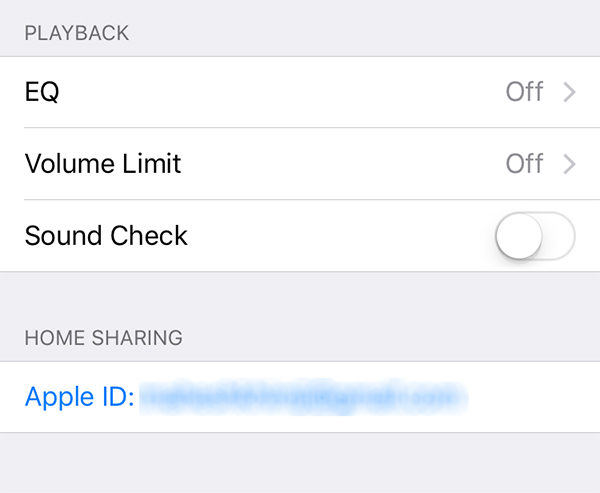
तरीका 4: नेटवर्क की जाँच करें
कभी-कभी होम शेयरिंग कनेक्ट नहीं हो सकता हैअस्थिर नेटवर्क के कारण। बस नियंत्रण कक्ष खोलें> नेटवर्क और इंटरनेट चुनें> नेटवर्क और साझाकरण केंद्र अनुभाग के तहत नेटवर्क स्थिति और कार्यों का चयन करें> अपना सक्रिय नेटवर्क कनेक्शन चुनें> गुण बटन पर क्लिक करें> यदि इंटरनेट प्रोटोकॉल संस्करण 6 (टीसीपी / आईपीवी 6) की जाँच की जाती है, तो अनचेक करें यह, फिर ठीक क्लिक करें> iTunes को पुनरारंभ करें और जांचें कि क्या iTunes होम शेयरिंग काम करेगा

रास्ता 5: फिक्स होम शेयरिंग वोन "टी वर्क विद फ़्री टेनशेयर ट्यून्सकेयर
अगर होम शेयरिंग अभी भी आईट्यून्स में नहीं आ रही है,आप नि: शुल्क Tenorshare TunesCare, भ्रष्ट iTunes या iPhone पुस्तकालय की मरम्मत के द्वारा iTunes त्रुटियों के सभी प्रकार को ठीक करने के लिए एक नि: शुल्क उपकरण की कोशिश कर सकते हैं। इस उपयोगी उपयोगिता को डाउनलोड करें और आईट्यून्स में होम शेयरिंग सुविधा को ठीक करने के लिए नीचे दिए गए चरणों का पालन करें।
- अपने विंडोज कंप्यूटर पर Tenorshare TunesCare चलाएं और फिर मुख्य इंटरफ़ेस से "सभी आइट्यून्स समस्याएँ ठीक करें" पर क्लिक करें
- ITunes के लिए मरम्मत ड्राइवरों को डाउनलोड करने के लिए "मरम्मत iTunes" पर क्लिक करें।
- ITunes के लिए रिपेयरिंग ड्राइव डाउनलोड करने के बाद, Tenorshare TunesCare स्वचालित रूप से आपके आईट्यून्स की मरम्मत शुरू कर देगा। मरम्मत करने के बाद, iTunes स्वचालित रूप से पुनरारंभ हो जाएगा।

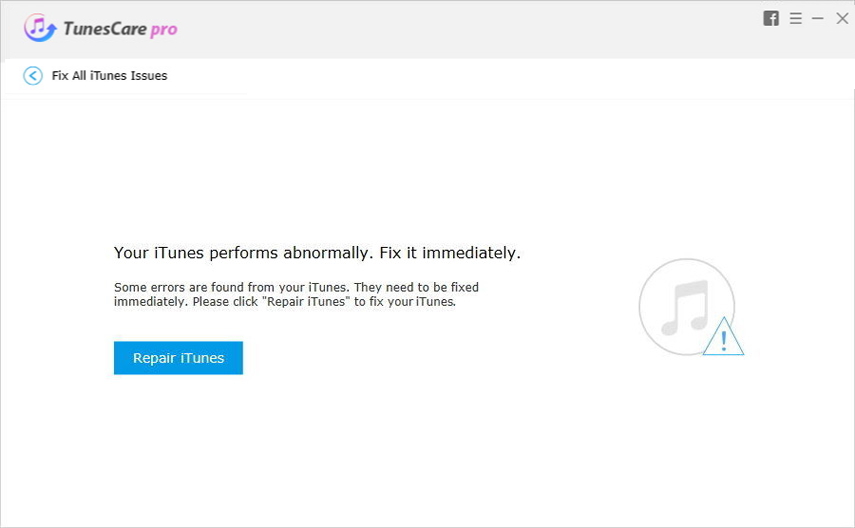

में पेश किए गए तरीकों की कोशिश करने के बादलेख, आप विभिन्न उपकरणों के बीच फ़ाइलों को स्वतंत्र रूप से साझा करने के लिए होम शेयरिंग का उपयोग कर सकते हैं। यदि आपके पास अभी भी कोई प्रश्न हैं, तो हमें संदेश छोड़ने में संकोच न करें









